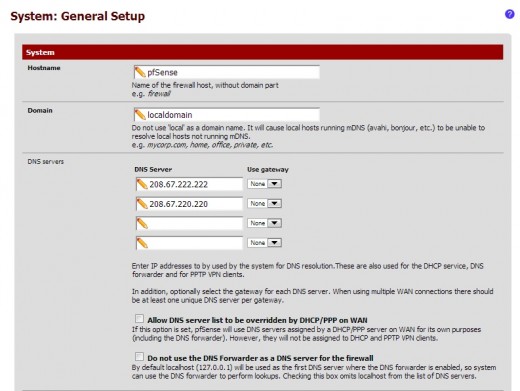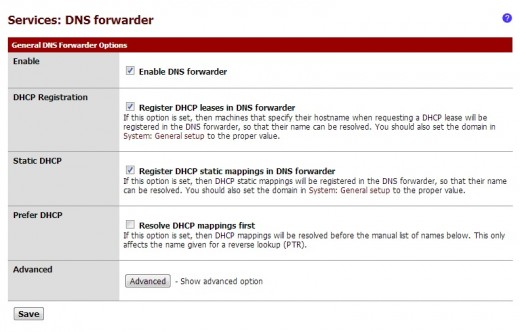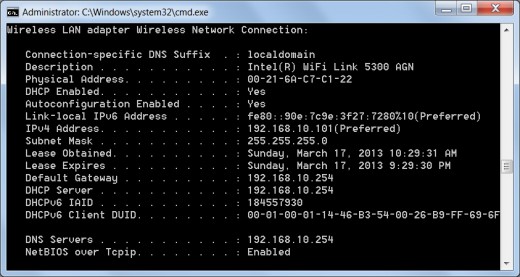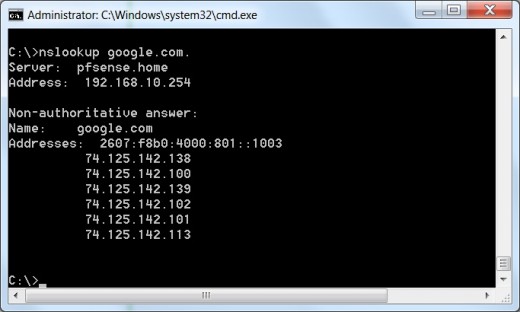اخر تحديث في مايو 27, 2023 بواسطة حمدي بانجار
تحسين أداء الإنترنت في الشبكة مع خدمة DNS Forwarder في pfSense
يعتمد كل طلب تقريباً يرسله الكمبيوتر عبر الإنترنت على DNS لحل اسم مضيف إلى عنوان IP.
نتيجةً لذلك ، يمكن ان ينخفض أداء الإنترنت بشكل كبير إذا كانت أجهزة الكمبيوتر الموجودة على الشبكة تستخدم خوادم DNS بطيئة أو مضغوطة بشكل زائد.
يسمح موفر نظام أسماء النطاقات DNS forwarder المضمن في pfSense بتحكم أكبر بكثير في حركة مرور DNS داخل الشبكة.
باستخدام أداة إعادة التوجيه ، يمكنك تجاوز خوادم DNS التي يوفرها موفر خدمة الإنترنت لديك واستخدام خوادم سريعة وعالية الأداء بدلاً من ذلك.
كما يعمل جهاز التوجيه أيضًا على تحسين الأداء من خلال العمل كخادم DNS محلي للتخزين المؤقت.
لدى ذاكرة التخزين المؤقت المحلية ( local cache ) القدرة على الاستجابة لاستعلامات DNS بشكل أسرع من أي خادم خارج شبكتك.
تحديد DNS Servers التي يجب استخدامها :
هناك العديد من المنظمات المختلفة التي توفر خوادم DNS العامة المتاحة مجانًا والتي يمكنك الاختيار من بينها. هذه المجموعة الواسعة من الخيارات قد تجعل من الصعب تحديد الخوادم التي يجب عليك استخدامها.
يعتمد الاختيار الأفضل على عدة عوامل ، مثل الموقع الجغرافي ، وموفر خدمة الإنترنت (upstream) ، ومواقع التناظر ، وازدحام الشبكة.
بشكل عام ، لا يمكنك أن تخطئ باختيار أحد المزودين المذكورين في الجدول أدناه ، ولكن للعثور على الخيار الأفضل ، فأنا أرغب في تشغيل معيار DNS الذي سيعثر تلقائيًا على أفضل خادم.
خوادم DNS العامة عالية الأداء :
|
Server Name
|
Primary IP
|
Secondary IP
|
|---|---|---|
|
OpenDNS
|
208.67.222.222
|
208.67.220.220
|
|
Google Public DNS
|
8.8.8.8
|
8.8.4.4
|
|
Level 3 Communications
|
4.2.2.1
|
4.2.2.2
|
إضافة وتكوين خوادم DNS :
لإضافة الخوادم ، افتح صفحة الإعدادات العامة ( general setup ) لواجهة الويب الموجودة داخل قائمة system . عادةً ما أقوم بتكوين server addresses عناوين للسيرفر ، ولكن إذا أردت إضافة مزيد من التكرار يمكنك إضافة ما يصل إلى 4. بعد إضافة العناوين قم بحفظ التغييرات في أسفل الصفحة.
تمكين DNS Forwarder :
في قائمة services يجب تمكين خانة الاختيار الأولى “Enable DNS forwarder” لتمكين PfSense من الاستجابة لطلبات DNS.
جميع الإعدادات الأخرى اختيارية وتفسيرية. أحب تمكين ميزة تسجيل DHCP حتى أتمكن من حل أجهزة الكمبيوتر العميلة عبر DNS بدلاً من netbios. لتطبيق التغييرات وتنشيط الخدمة ، انقر فوق زر الحفظ.
تكوين العملاء :
إذا كنت تستخدم بالفعل خدمة DHCP لتوفير إعدادات IP لأجهزة الكمبيوتر العميلة ، فلن تحتاج إلى إجراء أية تغييرات لاستخدام أداة local forwarder .
بعد تمكين DNS forwarder سوف تقوم خدمة DHCP تلقائيًا بتكوين العملاء لاستخدام IP LAN الخاص بنظام pfSense لاستعلامات DNS. أوصي باختبار الإعدادات عن طريق عمل renewing للـ DHCP على جهاز كمبيوتر عميل.
في معظم الحالات ، هذا يعني أن DNS server يجب أن يستخدم الـ gateway الافتراضية نفس العنوان (بافتراض أن pfSense هو local router).
عملاء على عناوين Static IPs :
إذا كان هناك مضيفين ( hosts ) على الشبكة المحلية (local network) تقوم باستخدام عناوين static IP ، فستحتاج خوادم DNS الخاصة بها إلى التحديث يدويًا للإشارة إلى pfSense.
الاختبار لـ DNS Forwarder :
بعد التحقق من تكوين أجهزة الكمبيوتر العميلة للإشارة إلى DNS server المحلي ، يجب عليك اختبار الخدمة. يمكن إجراء أبسط طريقة اختبار من خلال تصفح الويب ، وإذا لم يتم تحميل الصفحات ، فمن المحتمل أن تكون هناك مشكلة في الخادم المحلي. يمكنك أيضا اختبار الـ forwarder اعادة التوجية باستخدام NSLOOKUP
مثال: nslookup google.com. (تأكد من استخدام فترة لاحقة على الطلب) إذا كان كل شيء يعمل كما هو متوقع ، يجب أن تشاهد استجابة ناجحة من pfSense.
مسح ذاكرة التخزين المؤقت ( الكاش ) لـ DNS Forwarder:
سيخزن DNS forwarder النتائج من استعلامات DNS في ذاكرة التخزين المؤقت المحلية حتى تنتهي صلاحية TTL الخاصة بسجل DNS.
من حين لآخر قد تحتاج إلى مسح ذاكرة التخزين المؤقت لمسح سجل غير صالح أو استكشاف أخطاء مشكلة DNS وإصلاحها.
إعادة تشغيل pfSense سوف يمسح ذاكرة التخزين المؤقت ولكن يمكنك أيضا مسح ذاكرة التخزين المؤقت من خلال واجهة المستخدم على شبكة الإنترنت.
لمسح ذاكرة التخزين المؤقت يدويًا ، ستحتاج إلى إعادة تشغيل خدمة dnsmasq.
يمكن إعادة تشغيل الخدمة في القائمة Status \ Services من واجهة الويب.
أنتهى … تحسين أداء الإنترنت في الشبكة مع خدمة DNS Forwarder في pfSense
تحسين أداء الإنترنت في الشبكة مع خدمة DNS Forwarder في pfSense
الى هنا نكون وصلنا الى نهاية موضوعنا اليوم تحسين أداء الإنترنت في الشبكة مع خدمة DNS Forwarder في pfSense
والذي نتمنى ان ينال رضاكم واعجابكم والى اللقاء في موضوع جديد شيق ورائع
وحتى ذلك الحين لاتنسو الاهتمام بصحتكم وحفظكم الله …
اذا اعجبك الموضوع تحسين أداء الإنترنت في الشبكة مع خدمة DNS Forwarder في pfSense لاتنسى ان تقوم بمشاركتة على مواقع التواصل الاجتماعي ليستفيذ منه الغير,
كما نتمنى اشتراككم في قناة الموقع على اليوتيوب بالضغط هنا وكذلك الاشتراك في مجموعة الفيس بوك بالضغط هنا والتيليقرام بالضغط هنا
وكذلك التسجيل بالموقع لتتمكنو من تحميل بعض الملفات الخاصة بالأعضاء
كما يمكنكم رفع ملفاتكم مجانا على مركز ملفات حضرموت التقنية بالضغط هنا ولاتترددو في وضع أي استفسارات للرد عليكم .
دمتم بكل ود والسلام عليكم ورحمة الله وبركاتة … حضرموت التقنية